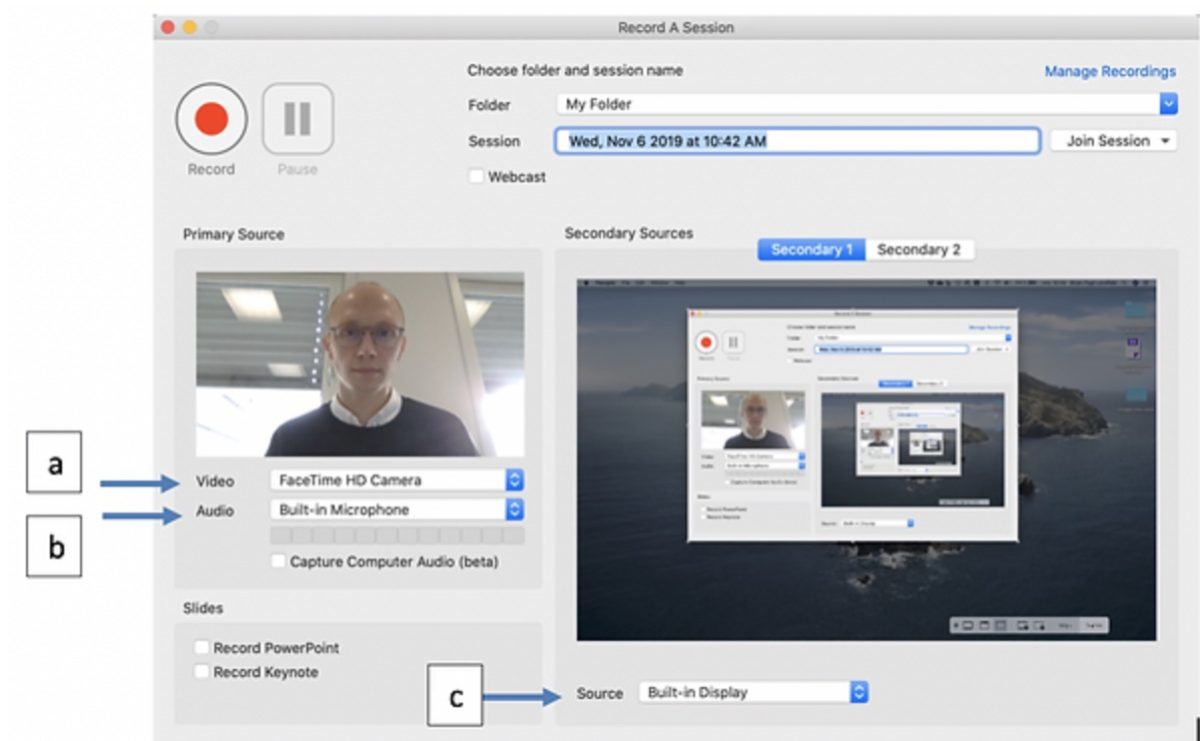Publisert 3. Juni 2020, 10:54
Sist oppdatert 16. Mars 2022, 11:27
Når du åpner applikasjonen vil du få opp dette vinduet:
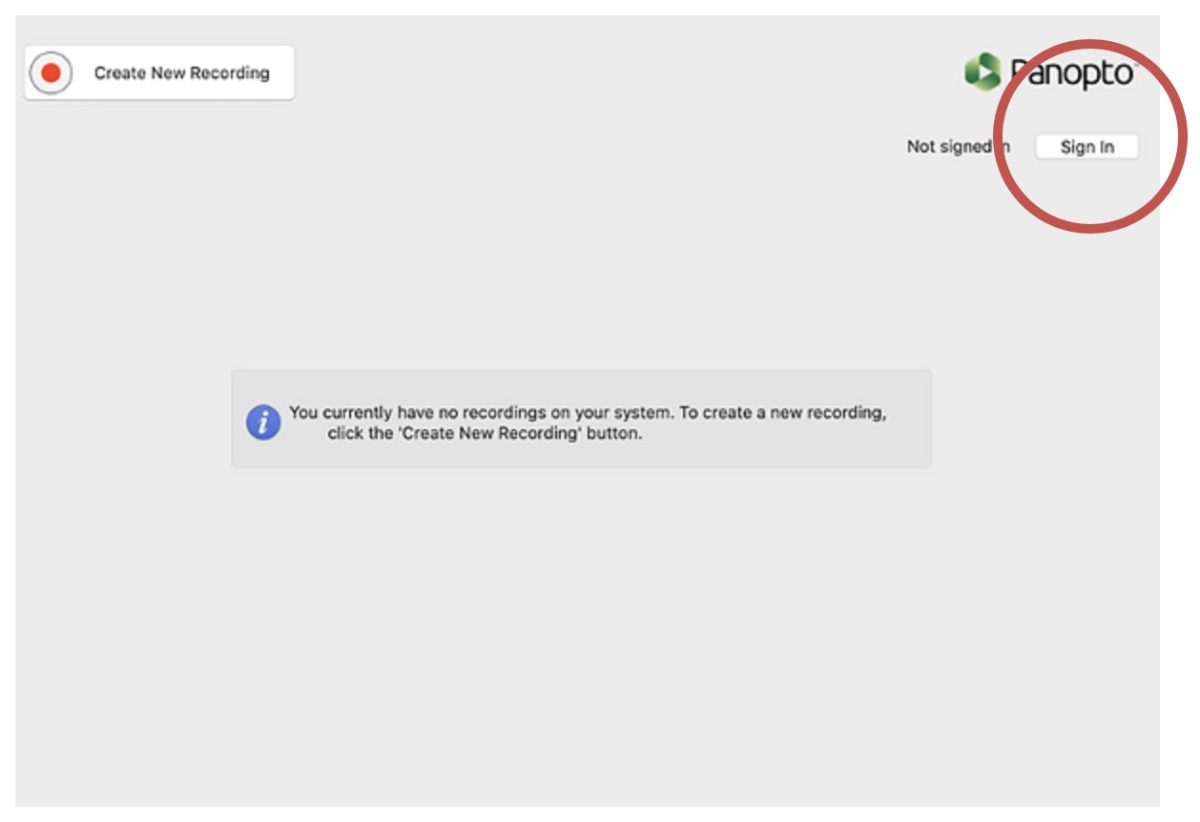
-
Start med å klikke på «sign in» og logg inn med Feide: Brukernavn og passord
Klargjøring av opptak
Når du har logget inn er du klar for å ta opp video.
-
Du starter med å klikke på «Create New Recording»
-
Første gang du klikker på «Create New Recording» vil du får spørsmål om du vil gi Panopto tillatelse til å bruke mikrofon, kamera og skjermopptak. Klikk godkjenn på disse spørsmålene.
For å kontrollere at du har gitt tillatelse til Panopto kan du gå inn på – systemvalg à sikkerhet og personvern à personvern. Under Kamera, Mikrofon og Skjermopptak kan du kontrollere at Panopto er huket av:
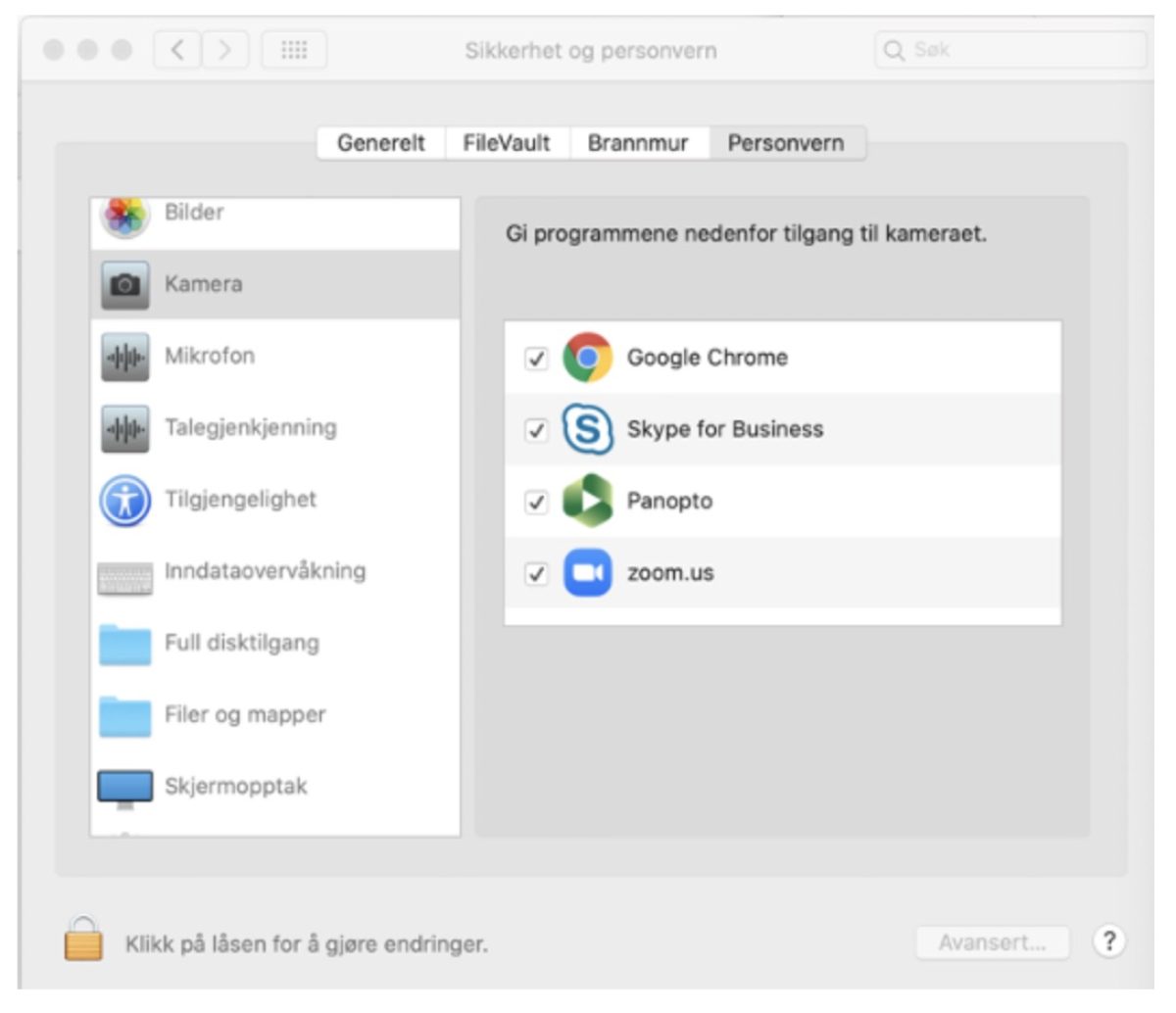
Oversikt over opptaksmeny:
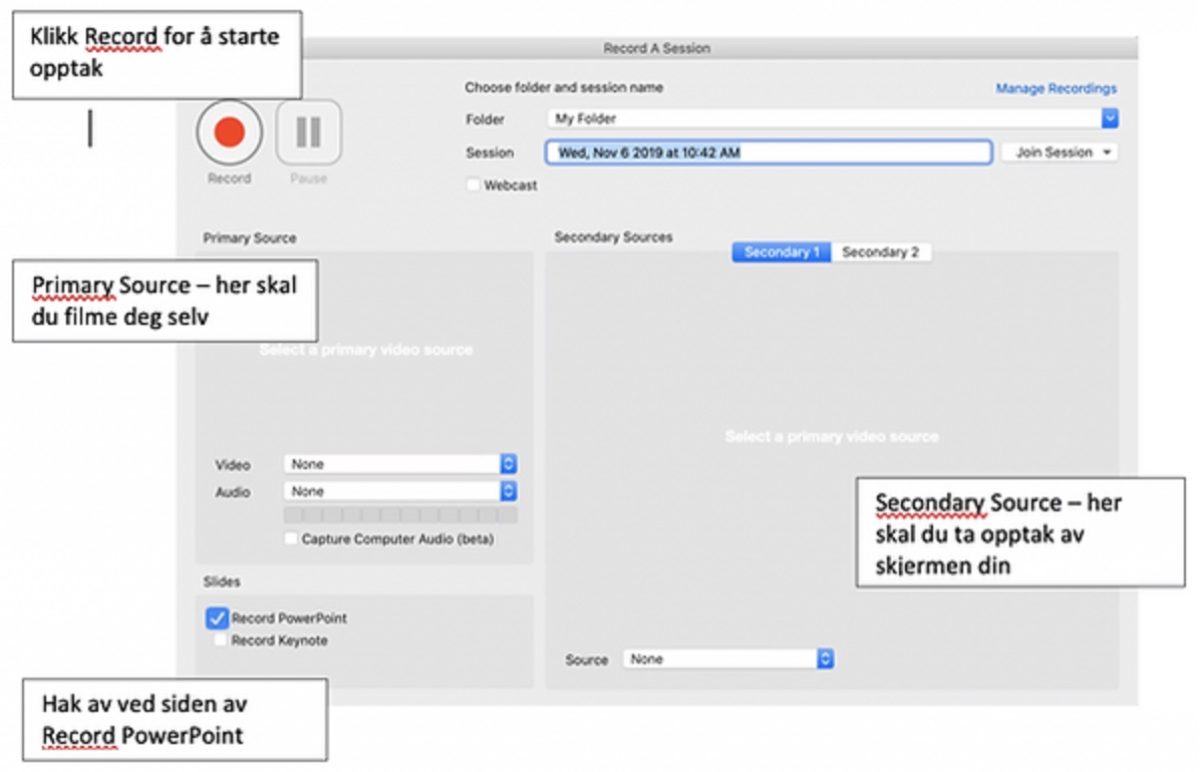
For best mulig resultat må du gjøre noen innstillinger første opptak:
-
Klikk på «Panopto» i verktøylinjen øverst på skjermen og klikk på «Preferences»
-
Velg deretter Ultra (motion) og Ultra (resolution) og klikk på OK

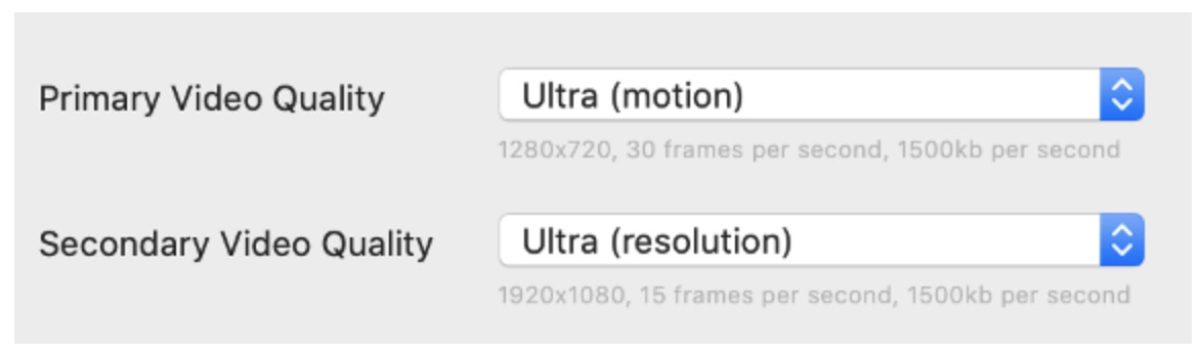
Velg riktige kilder:
For å ta opp videoen på riktig måte er det viktig at du velger riktige kilder. Du velger riktige kilder ved å klikke i rullemenyene «Video, Audio og Source»
a. Video: I det lille vinduet på venstre side skal du se deg selv
b. Audio: Her skal du velge mikrofonen du vil bruke. Den virker om det lyser grønt når du snakker
c. Secondary Source: I det store vinduet på høyre side skal du se skjermbildet